Tabl cynnwys
Excel yw'r offeryn a ddefnyddir fwyaf pan ddaw'n fater o ymdrin â setiau data enfawr. Gallwn gyflawni myrdd o dasgau o ddimensiynau lluosog yn Excel . Weithiau, mae angen i ni dablu data yn Excel . Yn yr erthygl hon, rydw i'n mynd i ddangos 4 dulliau effeithiol i chi yn Excel i dablu data.
Lawrlwythwch Llyfr Gwaith Ymarfer
Lawrlwythwch y llyfr gwaith hwn ac ymarferwch wrth fynd trwy'r erthygl hon.
Tabulation Data yn Excel.xlsx
4 Dulliau Effeithiol o Dablu Data yn Excel <5
Dyma'r set ddata rydw i'n mynd i'w defnyddio. Mae gen i rai cynhyrchion ynghyd â'u pris fesul uned ( kg ) a Swm y cynhyrchion hyn. Byddaf yn tablu'r data hyn yn yr erthygl hon.
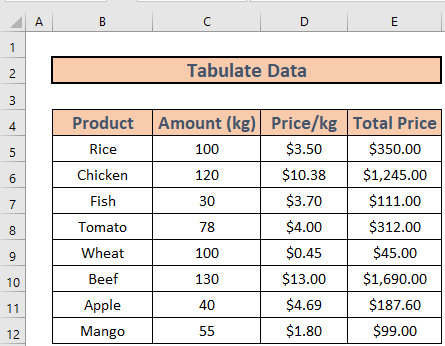
1. Defnyddiwch Opsiwn Mewnosod Tab i Dablu Data yn Excel
Yn yr adran hon, byddaf yn dangos y ffordd i dablu data gan ddefnyddio y tab Mewnosod opsiwn cam wrth gam.
Camau:
- Dewiswch yr ystod gyfan B4: E12 . Yna ewch i'r tab Mewnosod >> dewiswch Tabl .
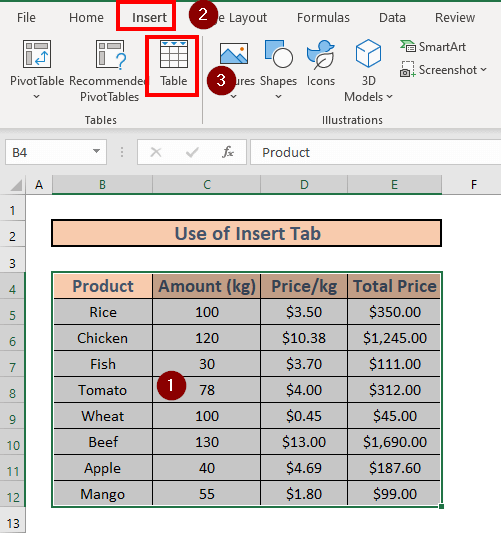 Creu Tabl Bydd y blwch yn ymddangos. Dewiswch yr amrediad data rydych chi am ei dablu. Gwiriwch y blwch Mae gan fy nhabl penawdau os ydych chi eisiau penawdau yn eich tabl. Yna cliciwch Iawn .
Creu Tabl Bydd y blwch yn ymddangos. Dewiswch yr amrediad data rydych chi am ei dablu. Gwiriwch y blwch Mae gan fy nhabl penawdau os ydych chi eisiau penawdau yn eich tabl. Yna cliciwch Iawn .
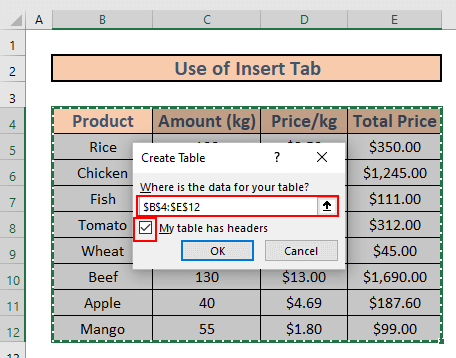
- Bydd Excel yn tablu eich data.
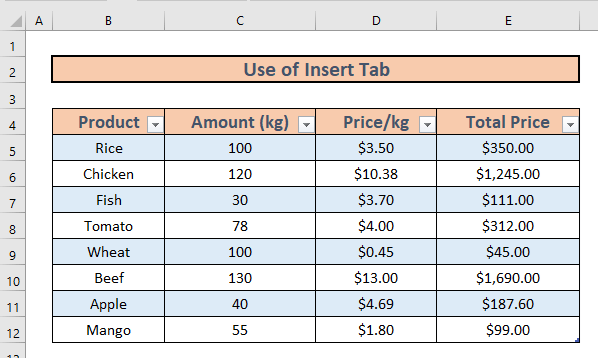
Darllenwch Mwy: Sut i Ddadansoddi Data Arolwg yn Excel (gyda QuickCamau)
2. Cymhwyso Llwybr Byr Bysellfwrdd i Dablu Data yn Excel
Gallwn hefyd ddefnyddio llwybr byr bysellfwrdd os ydym am dablu data yn Excel . Rydw i'n mynd i ddisgrifio llwybr byr bysellfwrdd diymdrech nawr.
Camau:
- Dewiswch unrhyw gell o'ch set ddata. Rydw i'n mynd i ddewis B4 . Yna pwyswch CTRL + T.
- Fe welwch fod y blwch Creu Tabl yn ymddangos. Dewiswch B4:E12 fel eich ystod data. Gwiriwch y blwch Mae gan fy nhabl penawdau os ydych chi eisiau penawdau yn eich tabl. Yna cliciwch Iawn. Iawn.
Bydd Excel yn tablu eich data. 13>
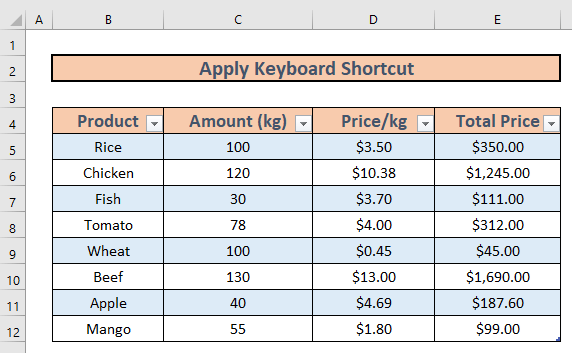 3>
3>
Darllen Mwy: Sut i Ddadansoddi Data Arolwg gydag Ymatebion Lluosog yn Excel (2 Ddull)
3. Creu Tabl Colyn i Berfformio Tabulation Data yn Excel
Mae Pivot Table yn arf ffantastig yn Excel ac mae'n chwarae gan blentyn i dablu a threfnu a set ddata enfawr gan ddefnyddio hwn. Gadewch i ni ei wneud gam wrth gam.
Camau:
- Dewiswch B4:E12 . Yna ewch i'r tab Mewnosod >> dewiswch Tabl Colyn >> dewiswch O'r Tabl/Ystod .
- Bydd ffenestr yn ymddangos. Dewiswch eich ystod . Yna dewiswch gyrchfan eich tabl colyn . Rwyf wedi dewis Taflen Waith Newydd fel cyrchfan. Cliciwch Iawn .
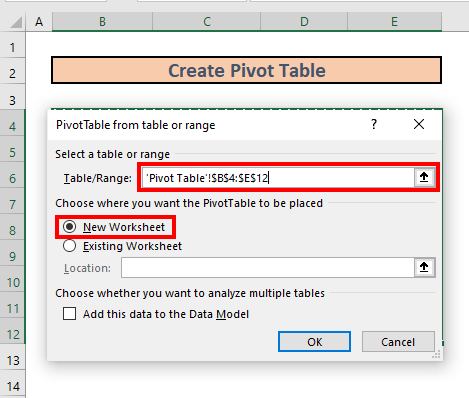
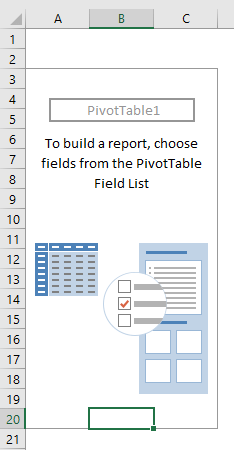
- O’r Meysydd PivotTable , gallwch drefnu’r data mewn ffyrdd addas.
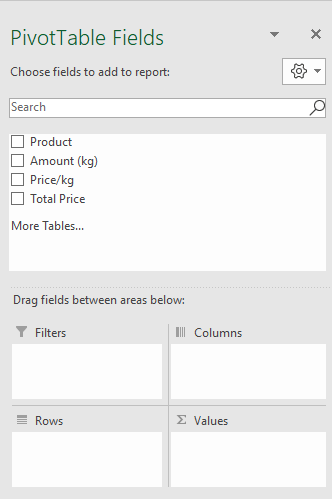
- Er enghraifft, pan fyddwch yn rhoi’r Cynnyrch yn y Rhesi a Symiau (kg) , Pris/kg , a Cyfanswm y Pris yn y maes Gwerthoedd , bydd eich tabl colyn yn edrych fel hyn.

Darllen Mwy: Sut i Wneud Croes Dabliad yn Excel (3 Enghraifft Addas)
4. Defnyddio Power Query to Tablu Data yn Excel
Gallwn wneud tabliad data gan ddefnyddio Power Query hefyd.
Camau:
11> 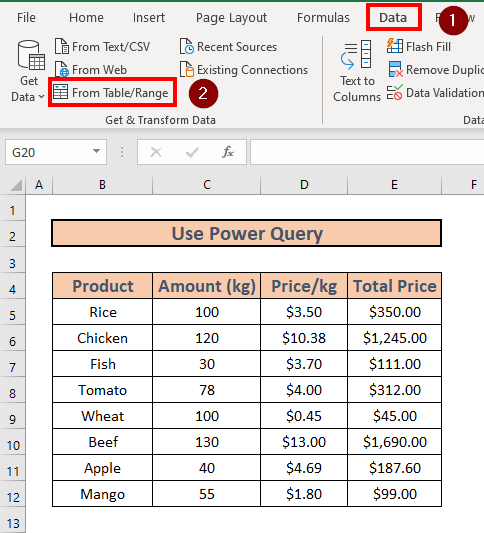
Bydd Golygydd Ymholiad Pŵer yn ymddangos. Nawr cliciwch Cau & Llwytho .
27>
Bydd Excel yn gwneud y tabliad data mewn taflen waith arall . 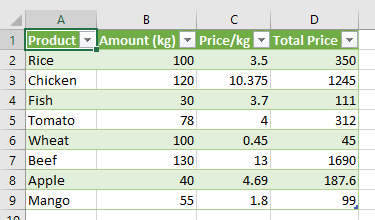
Darllen Mwy: Sut i Ddadansoddi Data Arolwg Bodlonrwydd yn Excel (Gyda Camau Hawdd)
Pethau i'w Cofio
- Gallwch hefyd greu tabl colyn drwy wasgu ALT+N+V+T . Cofiwch fod yn rhaid i chi wasgu un wrth un, nid ar yr un pryd .
- Peidiwch ag anghofio newid y fformat i Currency yn y newyddtabl wedi'i greu gan ddefnyddio Pŵer Ymholiad .
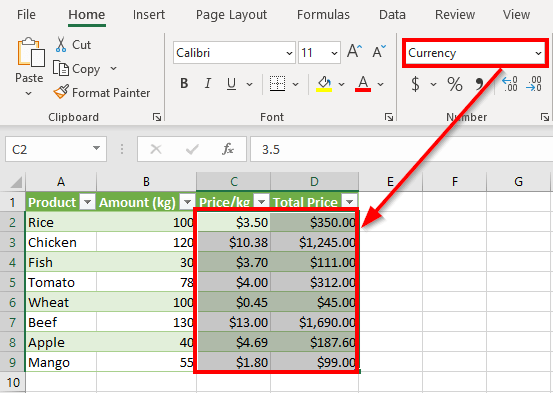
Casgliad
Yn yr erthygl hon, rwyf wedi dangos 4 dulliau effeithiol o dablu data. Rwy'n gobeithio ei fod yn helpu pawb. Ac yn olaf, os oes gennych unrhyw fath o awgrymiadau, syniadau, neu adborth mae croeso i chi wneud sylwadau isod.

